Kaip ištrinti failus ar aplankus, kurių negalima ištrinti
Įvairios / / November 28, 2021
Kartais galite ištrinti failus ar aplankus, kurių negalima ištrinti „Windows“ kompiuteryje. Kai ketinate ištrinti tokius neištrinamus failus ar aplankus, galite gauti klaidos pranešimą: Nepavyko rasti šio elemento.

Turinys
- Kyla problemų ištrinant failus ar aplankus?
- Kaip ištrinti failus ar aplankus, kurių negalima ištrinti
Kyla problemų ištrinant failus ar aplankus?
Kartais aplanko pavadinimas yra kažkas panašaus į "Mano aplankas “, Jei pažvelgsite į pastebėto failo pabaigą, failo gale yra tarpas. Jei kompiuteryje įdiegėte Windows 8, 8.1 ar net 10, galite pabandyti sukurti aplanką, kuris baigiasi tarpu ir jūs pamatys, kad „Windows“ automatiškai pašalins tą vietą, esančią failo pavadinimo pabaigoje arba pradžioje!
Tai problema!
Ankstesnėse „Microsoft Windows“ versijose, pvz XP arba VistaManau, kad „Windows“ leidžia vartotojams sukurti failą arba aplanką, kuriame yra vieta.
Pavyzdžiui, aš turiu aplanką, kuris vadinamas "Naujas aplankas “, (pažiūrėkite į tarpą pabaigoje!) Kai bandysiu jį pašalinti „Windows Explorer“, „Windows“ bandys tai padaryti Pašalinkite „Naujas aplankas“ (be tarpo pabaigoje) ir man pasirodys klaida „Nepavyko rasti daiktas“.
Kaip ištrinti failus ar aplankus, kurių negalima ištrinti
Taigi, pažiūrėkime, kaip ištrinti failus ar aplankus, kurių negalima ištrinti:
1. Dešiniuoju pelės mygtuku spustelėkite „Windows“ mygtuką ir pasirinkite „Command Prompt (Admin)“.

2. Tada suraskite aplanką, kuriame yra failas arba aplankas, kurį norite ištrinti.
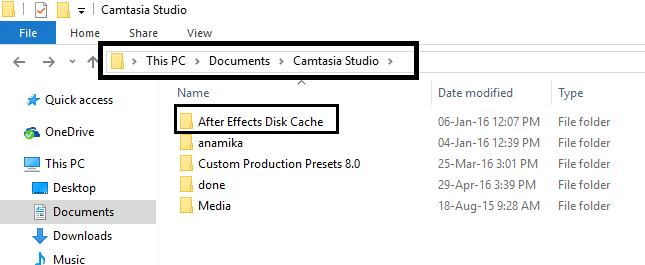
3. Dabar įveskite cd ir nukopijuokite adresą, kuriame yra jūsų aplankas arba failas, ir įklijuokite jį į komandų eilutę arba cmd taip: [tiesiog redaguokite kelią, o ne šį]
cd c:\Vartotojai\Jūsų vartotojo vardas\Darbalaukis
Ir tada paspauskite enter.
4. Po to pamatysite, kad esate aplanko viduje, nes pasikeitė jūsų kelias, dabar įveskite tai ir paspauskite Enter:
rež. /x

5. Po to pamatysite aplanke esančių failų sąrašą ir ieškosite aplanko arba failo, kurio negalite ištrinti.
Mano atveju tai yra AFTERE~1
6. Dabar, radę failą, pamatysite, kad jis turi konkretų pavadinimą ABCD~1 o ne tikrasis failo pavadinimas.
7. Įveskite šią eilutę, tiesiog redaguokite failo pavadinimas su pavadinimu, kurį radote aukščiau, kuris yra priskirtas jūsų failo pavadinimui, ir paspauskite Enter:
rmdir /q /s jūsų failo pavadinimas

8. Galiausiai sėkmingai ištrynėte aplanką, eikite ir patikrinkite.

Tau taip pat gali patikti:
- Visam laikui pašalinkite „Shortcut“ virusą iš „Pen Drive“.
- Pataisykite kompiuteryje mažai atminties Įspėjimas
- Kaip pataisyti COM Surrogate nustojo veikti
- Kaip ištaisyti 0xc000007b programos klaidą
Atrodo, kad šis pataisymas buvo lengvas ir jums nebereikia tvarkyti nepageidaujamų failų arba failų, kurių negalima ištrinti. Jei vis dar turite klausimų dėl šio vadovo, nedvejodami klauskite jų komentaruose.



